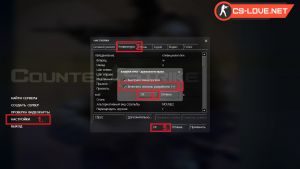Простое, но важное действие.
Консоль в CS:GO выполняет важнейшую функцию, так как именно через нее игрок прописывает все необходимые команды для настройки игры и задает нужные показатели для прицела, FPS, ботов и многого другого. Поэтому любому, кто играет в Counter-Strike, необходимо знать, как включить консоль в КС:ГО. Это мы сейчас и расскажем.
Розыгрыш денег на Steam! Подпишись на нашу телегу игр
Всего есть два способа открыть консоль в КС:ГО. Это можно сделать в самой игре или с помощью параметров запуска. Мы расскажем об обоих способах.
Все консольные команды Кс Го – смена рук, настройки графики, сервера и другие полезности
В самой игре
Чтобы включить консоль в CS:GO, первым делом вам понадобится зайти в настройки игры, нажав на шестеренку в левой части экрана. Затем необходимо нажать на вкладку «Игра» и найти там строчку «Включить консоль разработчика». После этого вам нужно только поставить этот параметр в положение «да».
Самые красивые и дешевые скины в CS:GO. Почти все дешевле 50 рублей!
По умолчанию включение консоли будет установлено на значок «`», который находится в левой верхней части клавиатуры – на той же клавише, что и буква «ё». Однако вы можете сами настроить, на какую кнопку вызывать консоль. Для этого необходимо зайти в настройки, выбрать вкладку «Клавиатура и мышь», а затем найти параметр, который настраивает клавишу включения консоли.
Все, теперь вы сможете запустить консоль в КС:ГО в любое время.
С помощью параметров запуска
Также вы можете воспользоваться другим методом, чтобы включить консоль в CS:GO. Чтобы настроить запуск консоли этим способом, вам даже не потребуется заходить в игру, просто будет нужно открыть параметры запуска. Мы подробно рассказали о том, как открыть и настроить параметры запуска в этом материале, но сейчас мы выделим самое важное оттуда.
10 скинов в CS:GO с крышесносной детализацией
Итак, чтобы включить консоль в КС:ГО вам для начала понадобиться найти окошко с параметрами запуска. Для этого зайдите в Steam и нажмите правой кнопкой мыши на CS:GO в библиотеке Стим. После этого нужно выбрать пункт «Свойства». Он расположен в самом конце, как показано на скриншоте.

После перехода в свойства необходимо остаться на вкладке «Общие», которая автоматически открывается после открытия свойств. Нажимаем по кнопке «Установить параметры запуска».
North пошли выбивать точку без бомбы: 40 секунд стреляли и кидали гранаты в пустоту
Появляется окно параметров запуска CS:GO. В нем мы и прописываем все необходимые команды, после чего сохраняем их, нажав на «ОК». В нашем случае для включения консоли понадобится прописать значение «-console». Обратите внимание, что все команды пишутся через пробел и без знаков препинания.
Готово! Теперь вы знаете, как включить консоль в КС:ГО, и можете настраивать игру по собственному желанию.
Подписывайся на Telegram-канал «Монологи о CS», там много интересного о CS:GO
North пошли выбивать точку без бомбы: 40 секунд стреляли и кидали гранаты в пустоту
Всем привет! Консольная строка очень важна для игры в CS:GO, ведь с помощью нее можно настроить игру так, как вам нужно. Поэтому в этом гайде мы покажем, как включить консоль в CS:GO двумя способами.
Первый способ: как включить консоль в игре
1. Заходим в главное меню Counter-Strike: Global Offensive
2. Нам нужно зайти в “Настройки”, а далее – в “Параметры игры”
3. Затем нам нужно найти пункт “Включить консоль разработчика(~)”
4. Поменять значение “Нет” на “Да”
Готово! Для активации консольной команды нужно нажать на клавишу ~ или Ё (по стандартным настройкам)
Второй способ: как включить консоль через параметры запуска
1. Заходим в библиотеку игр в Steam
2. Нажать правой кнопкой мыши по CS:GO и открыть “Свойства”
3. Сразу же на первой вкладке можно найти «Установить параметры запуска…»
4. В появившемся окне пишем -console и жмем ОК
Готово! Теперь нужно зайти в CS:GO или перезапустить игру
Это были два способа включить консоль, надеемся что они вам помогли.
- Топ-10 самых эффективных биндов в CS:GO
- Топ крутых никнеймов для CS:GO
Counter-Strike: Global Offensive
Not enough ratings

Как открыть консоль в CS:GO|How open console in CS:GO
Очень полезный гайд как открыть консоль в кс го , и ведь реально многие новички не знают как открыть эту консол
Настройки
Чтобы включить консоль в CS:GO, первым делом вам понадобится зайти в настройки игры, нажав на шестеренку в левой части экрана. Затем необходимо нажать на вкладку «Игра» и найти там строчку «Включить консоль разработчика».
Консоль
По умолчанию включение консоли будет установлено на значок «`», который находится в левой верхней части клавиатуры – на той же клавише, что и буква «ё». Однако вы можете сами настроить, на какую кнопку вызывать консоль. Для этого необходимо зайти в настройки, выбрать вкладку «Клавиатура и мышь», а затем найти параметр, который настраивает клавишу включения консоли.
Все, теперь вы сможете запустить консоль в КС:ГО в любое время.
Как открыть консоль:
Первый способ открыть консоль
1.Запустить КС:ГО.
2.Выбрать в меню «настройки», а затем «параметры игры».
3.Найти пункт «включить консоль разработчика [~]».
4.Сменить «нет» на «да», нажав на стрелочку сбоку.
5.Выйти из меню и вернутся в игру, нажав кнопку «назад».
Теперь при нажатии кнопки «~» будет открываться игровая консоль.
Второй способ открыть консоль
1.Выйти из игры.
2.Зайти в Steam и в «библиотеке игр» отыскать CS:GO.
3.Открыть контекстное меню игры и выбрать в нем «свойства».
4.Прописать (без кавычек) «-console» в строке «установить параметры запуска».
5.Запустить игру, консоль будет открываться кнопкой «~».
- Итоги рейтинга 2.84/5
- 1
- 2
- 3
- 4
- 5
Рейтинг: 2.8/5 (70 голосов)
Здравствуйте, наши дорогие читатели! Сегодня мы расскажем о том, как включить и открыть консоль в Counter-Strike: Source.
Консоль в CSS – это подобие командной строки, с помощью которой можно «на лету» изменить многие настройки, например, аудио и видео, а также интерфейс игры. По сравнению с главным меню КСС, консоль предоставляет гораздо больше возможностей по внесению изменений в ее параметры. Поэтому если вы хотите добиться успеха в этой версии контры, то очень важно научиться пользоваться консолью, чтобы настроить игрушку «под себя» и набивать как можно больше фрагов в каждой катке.
Как включить консоль в CSS
Прежде, чем открывать консоль, не лишним будет проверить, активирована ли она. Делается это легко и просто:
- Нужно запустить КСС и открыть настройки в главном меню.
- В открывшемся окне необходимо перейти на вкладку «Клавиатура» и щелкнуть по кнопке «Дополнительно».
- Откроется небольшое окошечко, в котором следует проверить, стоит ли галочка напротив пункта «Включить консоль ~». Если нет, то потребуется отметить этот пунктик и нажать «ОК», чтобы применить изменения.
- Для сохранения параметров следует нажать «ОК» в главном окне настроек.

Как включить консоль в CSS v34
В более ранней версии Counter-Strike: Source v34 действия подобны описанным выше, за тем лишь исключением, что пункт, отвечающий за активацию консоли называется «Включить консоль разработки ~». Именно его и нужно отметить галкой, чтобы она заработала.
Как открыть консоль в CSS
Открывается консоль простым нажатием на клавишу «Ё» («~» – в английской раскладке) на клавиатуре, расположенную в левом верхнем углу прямо под кнопкой «ESC».
Иногда производители клавиатур размещают эту клавишу в другом месте, что бывает очень редко, и тогда вам предстоит поискать ее самостоятельно, ориентируясь на значок «~» (тильда).
Если же при нажатии на символ «~» консоль не открывается, то перечитайте нашу статью еще раз и проделайте вышеописанные действия.
Материал опубликован 16.10.2019. Любое копирование без нашего ведома строго запрещено!